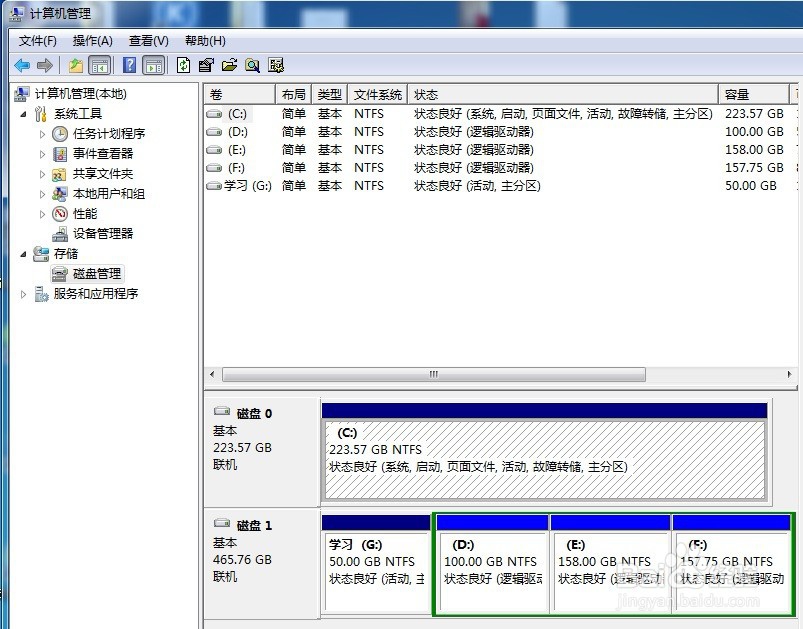分区助手迁移系统教程
1、我们先把两块硬盘都接入电脑中,打开百度,搜索“分区助手”,在官网上下载后安装此软件。
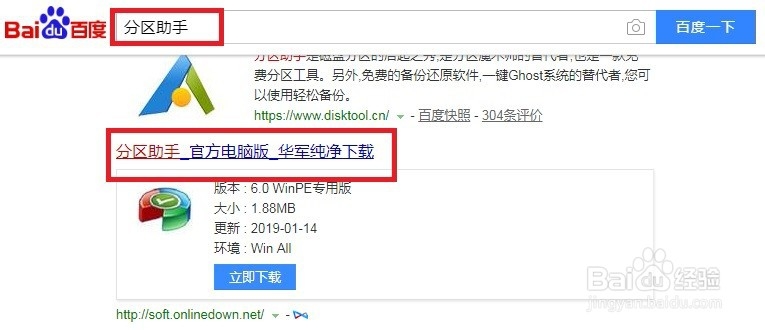
2、打开安装的“分区助手”软件,在软件中,我尺攵跋赈们可以看见电脑内有两张盘,硬盘1为未分配空间的固态硬盘(SSD),硬盘2为机械硬盘。
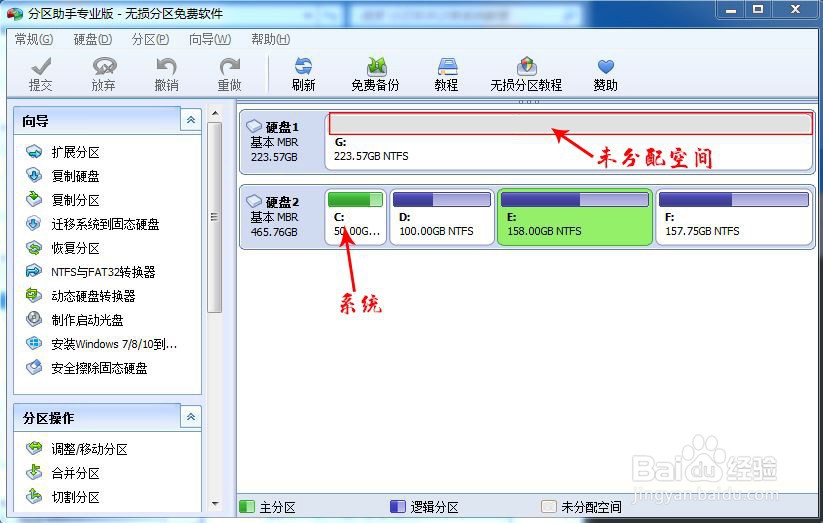
3、点击分区助手的左边“迁移系统到固态硬盘”,在弹出的对话框中点击下一步。

4、在弹出的对话框中选择固态硬盘,点击下一步。
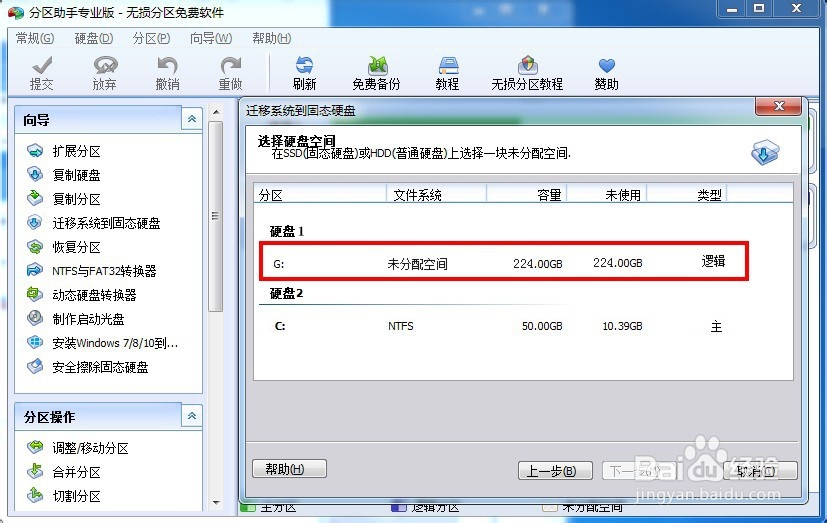
5、设置相应的参数(一般未对固态硬盘分区时默认为全部应用为系统空间),点击下一步。

6、等待迁移完成,点击“完成”。
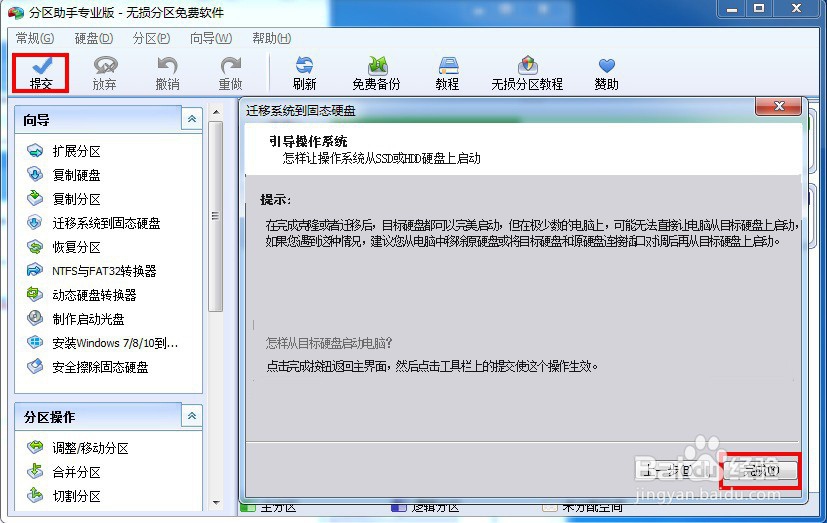
7、可以看见G盘中也复制了C盘的系统,点击提交即可。
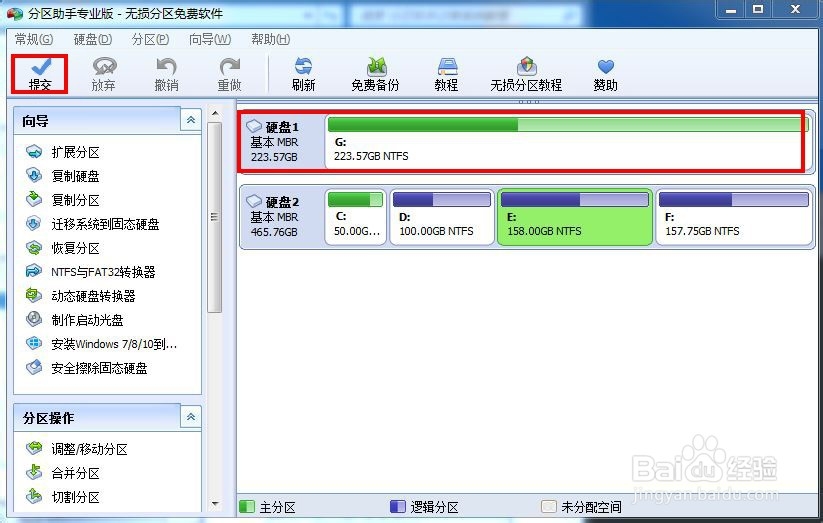
8、一般我们习惯默认系统盘是C盘,所以我们要把G盘改为C盘,减少卡顿。首先,我们需在电脑的BIOS中设置固态硬盘为第一开机顺序。开机后右键点击我的电脑,选择“管理”。

9、在计算机管理界面左边点击“磁盘管理”,可以看见我们的磁盘和驱动号。
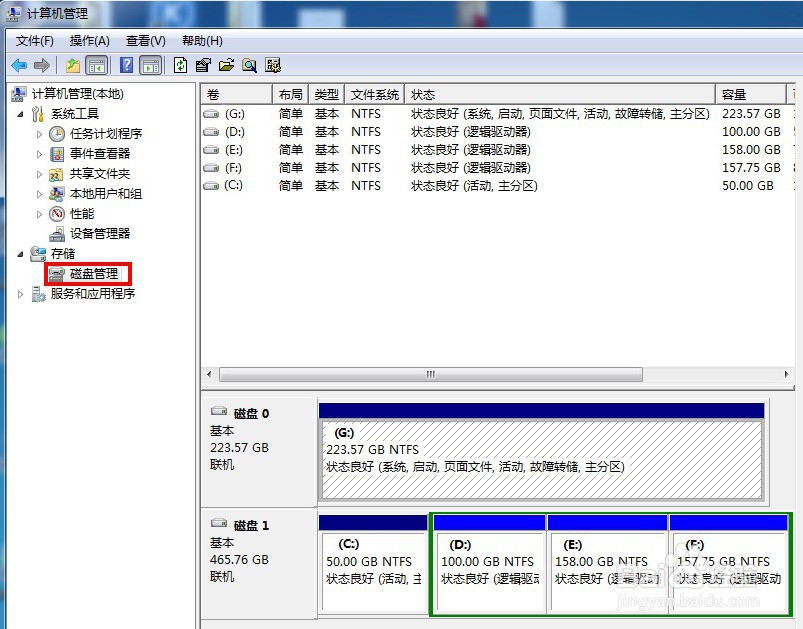
10、因为C盘被机械硬盘以前的系统盘占用了,所以,我们需先该C盘的驱动号,把C号空出。右键点击C盘,选择“更改驱动器号和路径”。
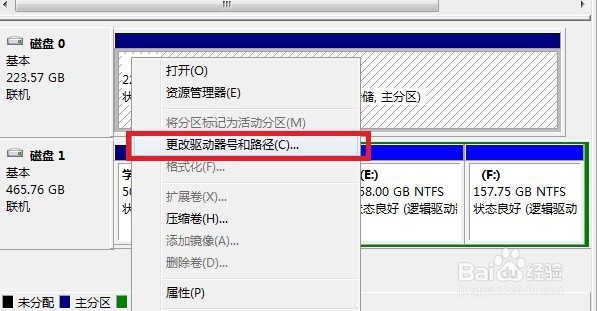
11、在弹出的界面中点击更改。

12、选择驱动号“H”,点击确定。
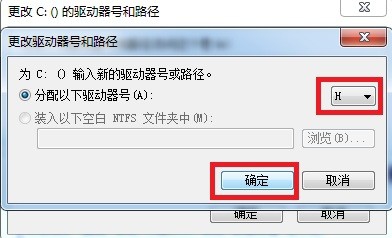
13、右键点击G盘,选择“更改驱动器号和路径”。

14、在弹出的界面中点击更改。

15、选择驱动号“C”,点击确定。
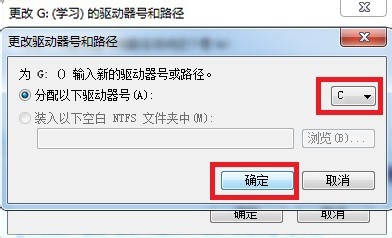
16、我们可以再把H盘改成G盘,重命名为“学习”(其他的也行,主要是区分)这样就顺眼了(可以不改,个人习惯)。